bluetooth OPEL COMBO E 2019 Informacijos ir pramogų sistemos vadovas (in Lithuanian)
[x] Cancel search | Manufacturer: OPEL, Model Year: 2019, Model line: COMBO E, Model: OPEL COMBO E 2019Pages: 95, PDF Size: 2.08 MB
Page 6 of 95
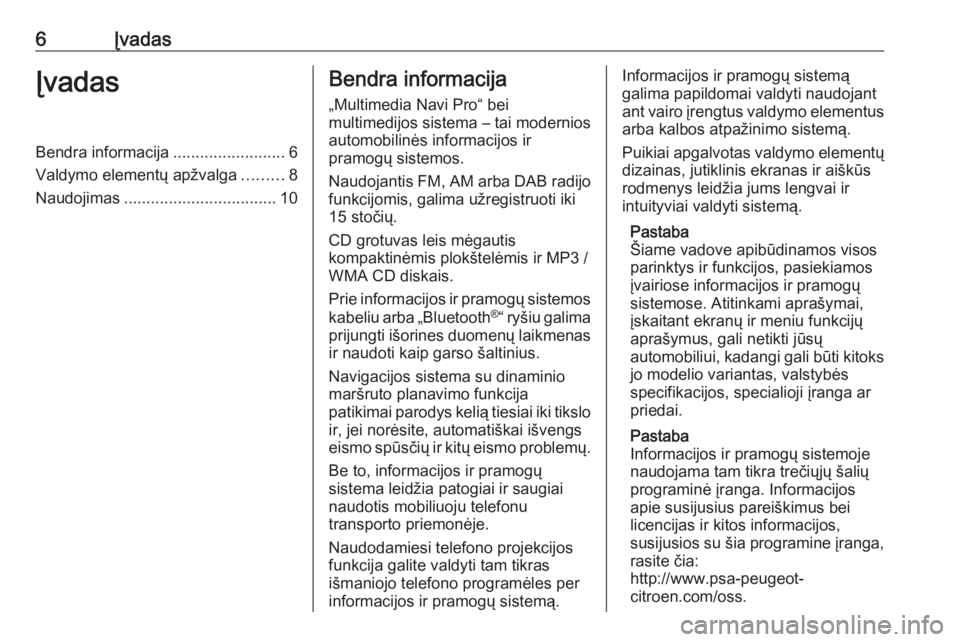
6ĮvadasĮvadasBendra informacija.........................6
Valdymo elementų apžvalga .........8
Naudojimas .................................. 10Bendra informacija
„Multimedia Navi Pro“ bei
multimedijos sistema – tai modernios automobilinės informacijos ir
pramogų sistemos.
Naudojantis FM, AM arba DAB radijo funkcijomis, galima užregistruoti iki
15 stočių.
CD grotuvas leis mėgautis
kompaktinėmis plokštelėmis ir MP3 /
WMA CD diskais.
Prie informacijos ir pramogų sistemos kabeliu arba „Bluetooth ®
“ ryšiu galima
prijungti išorines duomenų laikmenas
ir naudoti kaip garso šaltinius.
Navigacijos sistema su dinaminio
maršruto planavimo funkcija
patikimai parodys kelią tiesiai iki tikslo ir, jei norėsite, automatiškai išvengs
eismo spūsčių ir kitų eismo problemų.
Be to, informacijos ir pramogų
sistema leidžia patogiai ir saugiai naudotis mobiliuoju telefonu
transporto priemonėje.
Naudodamiesi telefono projekcijos
funkcija galite valdyti tam tikras
išmaniojo telefono programėles per
informacijos ir pramogų sistemą.Informacijos ir pramogų sistemą
galima papildomai valdyti naudojant
ant vairo įrengtus valdymo elementus
arba kalbos atpažinimo sistemą.
Puikiai apgalvotas valdymo elementų
dizainas, jutiklinis ekranas ir aiškūs
rodmenys leidžia jums lengvai ir
intuityviai valdyti sistemą.
Pastaba
Šiame vadove apibūdinamos visos
parinktys ir funkcijos, pasiekiamos
įvairiose informacijos ir pramogų
sistemose. Atitinkami aprašymai,
įskaitant ekranų ir meniu funkcijų
aprašymus, gali netikti jūsų
automobiliui, kadangi gali būti kitoks jo modelio variantas, valstybės
specifikacijos, specialioji įranga ar
priedai.
Pastaba
Informacijos ir pramogų sistemoje naudojama tam tikra trečiųjų šalių
programinė įranga. Informacijos
apie susijusius pareiškimus bei
licencijas ir kitos informacijos,
susijusios su šia programine įranga, rasite čia:
http://www.psa-peugeot-
citroen.com/oss.
Page 9 of 95
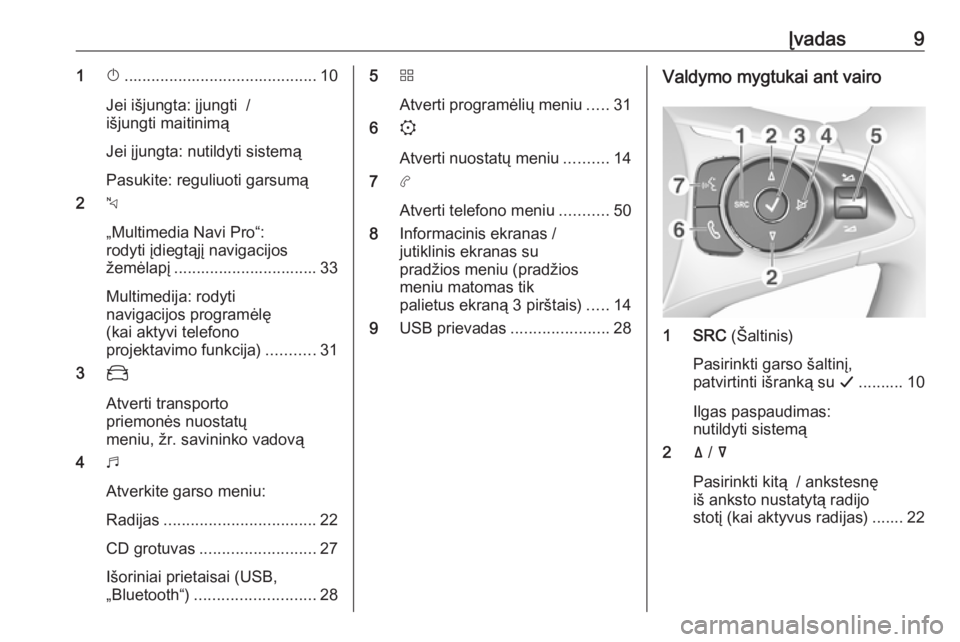
Įvadas91X........................................... 10
Jei išjungta: įjungti /
išjungti maitinimą
Jei įjungta: nutildyti sistemą
Pasukite: reguliuoti garsumą
2 c
„Multimedia Navi Pro“:
rodyti įdiegtąjį navigacijos
žemėlapį ................................ 33
Multimedija: rodyti
navigacijos programėlę
(kai aktyvi telefono
projektavimo funkcija) ...........31
3 _
Atverti transporto
priemonės nuostatų
meniu, žr. savininko vadovą
4 b
Atverkite garso meniu:
Radijas .................................. 22
CD grotuvas .......................... 27
Išoriniai prietaisai (USB,
„Bluetooth“) ........................... 285d
Atverti programėlių meniu .....31
6 :
Atverti nuostatų meniu ..........14
7 a
Atverti telefono meniu ...........50
8 Informacinis ekranas /
jutiklinis ekranas su
pradžios meniu (pradžios
meniu matomas tik
palietus ekraną 3 pirštais) .....14
9 USB prievadas ......................28Valdymo mygtukai ant vairo
1 SRC (Šaltinis)
Pasirinkti garso šaltinį,
patvirtinti išranką su G.......... 10
Ilgas paspaudimas:
nutildyti sistemą
2 ä / å
Pasirinkti kitą / ankstesnę
iš anksto nustatytą radijo
stotį (kai aktyvus radijas) ....... 22
Page 12 of 95
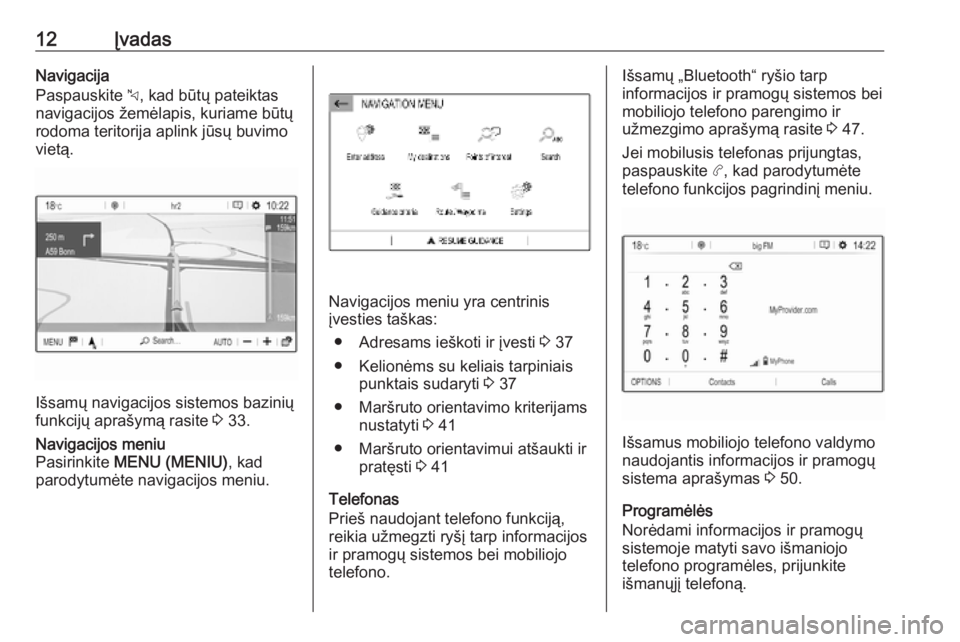
12ĮvadasNavigacija
Paspauskite c, kad būtų pateiktas
navigacijos žemėlapis, kuriame būtų rodoma teritorija aplink jūsų buvimo
vietą.
Išsamų navigacijos sistemos bazinių
funkcijų aprašymą rasite 3 33.
Navigacijos meniu
Pasirinkite MENU (MENIU) , kad
parodytumėte navigacijos meniu.
Navigacijos meniu yra centrinis
įvesties taškas:
● Adresams ieškoti ir įvesti 3 37
● Kelionėms su keliais tarpiniais punktais sudaryti 3 37
● Maršruto orientavimo kriterijams nustatyti 3 41
● Maršruto orientavimui atšaukti ir pratęsti 3 41
Telefonas
Prieš naudojant telefono funkciją, reikia užmegzti ryšį tarp informacijos
ir pramogų sistemos bei mobiliojo
telefono.
Išsamų „Bluetooth“ ryšio tarp
informacijos ir pramogų sistemos bei
mobiliojo telefono parengimo ir
užmezgimo aprašymą rasite 3 47.
Jei mobilusis telefonas prijungtas,
paspauskite a, kad parodytumėte
telefono funkcijos pagrindinį meniu.
Išsamus mobiliojo telefono valdymo
naudojantis informacijos ir pramogų
sistema aprašymas 3 50.
Programėlės
Norėdami informacijos ir pramogų
sistemoje matyti savo išmaniojo
telefono programėles, prijunkite
išmanųjį telefoną.
Page 29 of 95
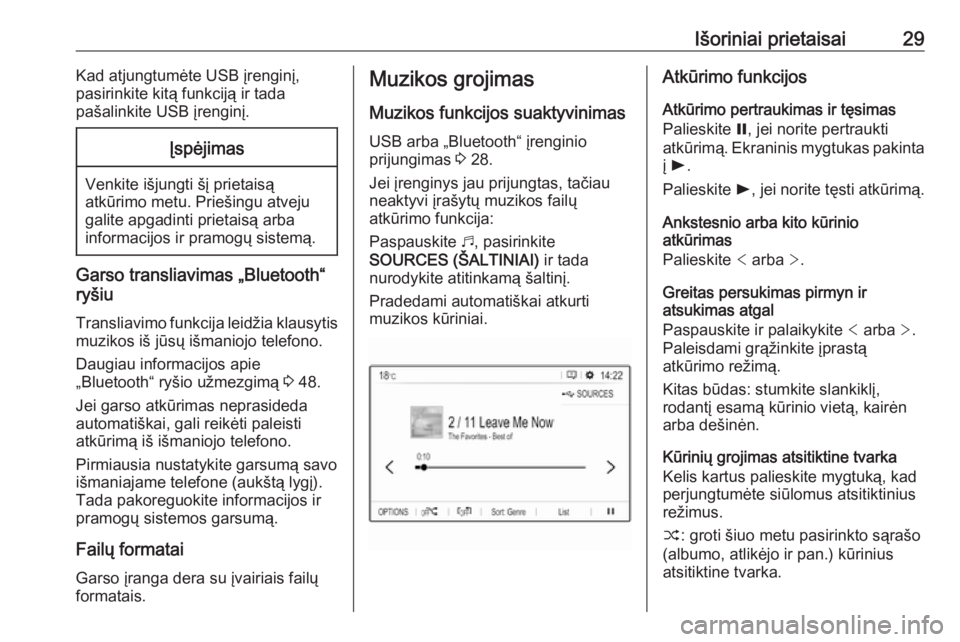
Išoriniai prietaisai29Kad atjungtumėte USB įrenginį,
pasirinkite kitą funkciją ir tada
pašalinkite USB įrenginį.Įspėjimas
Venkite išjungti šį prietaisą
atkūrimo metu. Priešingu atveju
galite apgadinti prietaisą arba
informacijos ir pramogų sistemą.
Garso transliavimas „Bluetooth“
ryšiu
Transliavimo funkcija leidžia klausytismuzikos iš jūsų išmaniojo telefono.
Daugiau informacijos apie
„Bluetooth“ ryšio užmezgimą 3 48.
Jei garso atkūrimas neprasideda
automatiškai, gali reikėti paleisti
atkūrimą iš išmaniojo telefono.
Pirmiausia nustatykite garsumą savo
išmaniajame telefone (aukštą lygį).
Tada pakoreguokite informacijos ir
pramogų sistemos garsumą.
Failų formatai
Garso įranga dera su įvairiais failų formatais.
Muzikos grojimas
Muzikos funkcijos suaktyvinimas USB arba „Bluetooth“ įrenginio
prijungimas 3 28.
Jei įrenginys jau prijungtas, tačiau
neaktyvi įrašytų muzikos failų
atkūrimo funkcija:
Paspauskite b, pasirinkite
SOURCES (ŠALTINIAI) ir tada
nurodykite atitinkamą šaltinį.
Pradedami automatiškai atkurti
muzikos kūriniai.Atkūrimo funkcijos
Atkūrimo pertraukimas ir tęsimas
Palieskite =, jei norite pertraukti
atkūrimą. Ekraninis mygtukas pakinta
į l .
Palieskite l, jei norite tęsti atkūrimą.
Ankstesnio arba kito kūrinio
atkūrimas
Palieskite < arba >.
Greitas persukimas pirmyn ir
atsukimas atgal
Paspauskite ir palaikykite < arba >.
Paleisdami grąžinkite įprastą
atkūrimo režimą.
Kitas būdas: stumkite slankiklį,
rodantį esamą kūrinio vietą, kairėn
arba dešinėn.
Kūrinių grojimas atsitiktine tvarka
Kelis kartus palieskite mygtuką, kad
perjungtumėte siūlomus atsitiktinius
režimus.
” : groti šiuo metu pasirinkto sąrašo
(albumo, atlikėjo ir pan.) kūrinius
atsitiktine tvarka.
Page 31 of 95
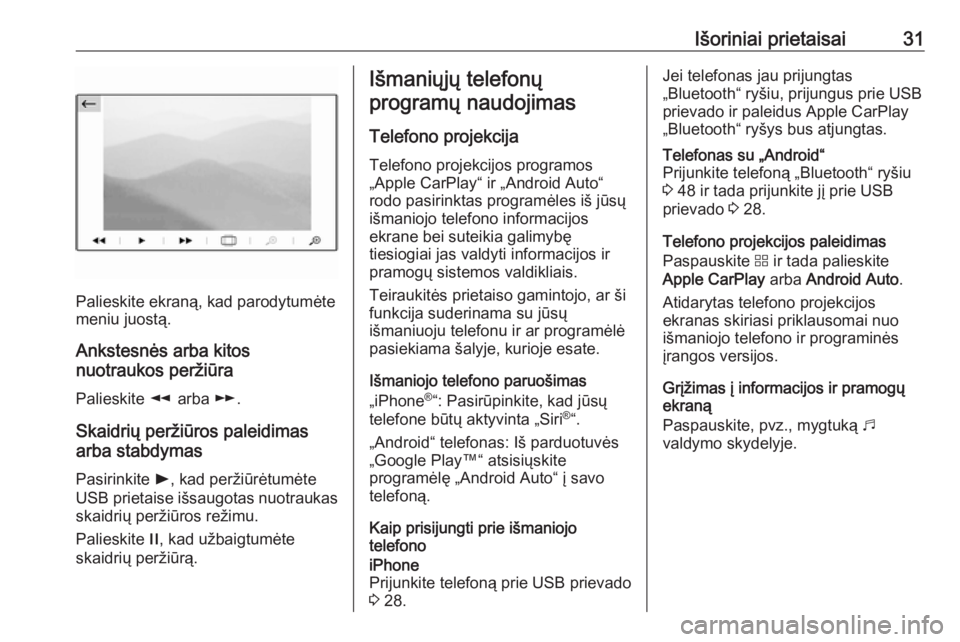
Išoriniai prietaisai31
Palieskite ekraną, kad parodytumėte
meniu juostą.
Ankstesnės arba kitos
nuotraukos peržiūra
Palieskite l arba m.
Skaidrių peržiūros paleidimas
arba stabdymas
Pasirinkite l, kad peržiūrėtumėte
USB prietaise išsaugotas nuotraukas
skaidrių peržiūros režimu.
Palieskite /, kad užbaigtumėte
skaidrių peržiūrą.
Išmaniųjų telefonų
programų naudojimas
Telefono projekcija
Telefono projekcijos programos
„Apple CarPlay“ ir „Android Auto“
rodo pasirinktas programėles iš jūsų
išmaniojo telefono informacijos
ekrane bei suteikia galimybę
tiesiogiai jas valdyti informacijos ir
pramogų sistemos valdikliais.
Teiraukitės prietaiso gamintojo, ar ši
funkcija suderinama su jūsų
išmaniuoju telefonu ir ar programėlė
pasiekiama šalyje, kurioje esate.
Išmaniojo telefono paruošimas
„iPhone ®
“: Pasirūpinkite, kad jūsų
telefone būtų aktyvinta „Siri ®
“.
„Android“ telefonas: Iš parduotuvės
„Google Play™“ atsisiųskite
programėlę „Android Auto“ į savo
telefoną.
Kaip prisijungti prie išmaniojo
telefonoiPhone
Prijunkite telefoną prie USB prievado
3 28.Jei telefonas jau prijungtas
„Bluetooth“ ryšiu, prijungus prie USB prievado ir paleidus Apple CarPlay
„Bluetooth“ ryšys bus atjungtas.Telefonas su „Android“
Prijunkite telefoną „Bluetooth“ ryšiu
3 48 ir tada prijunkite jį prie USB
prievado 3 28.
Telefono projekcijos paleidimas
Paspauskite d ir tada palieskite
Apple CarPlay arba Android Auto .
Atidarytas telefono projekcijos
ekranas skiriasi priklausomai nuo
išmaniojo telefono ir programinės
įrangos versijos.
Grįžimas į informacijos ir pramogų
ekraną
Paspauskite, pvz., mygtuką b
valdymo skydelyje.
Page 47 of 95
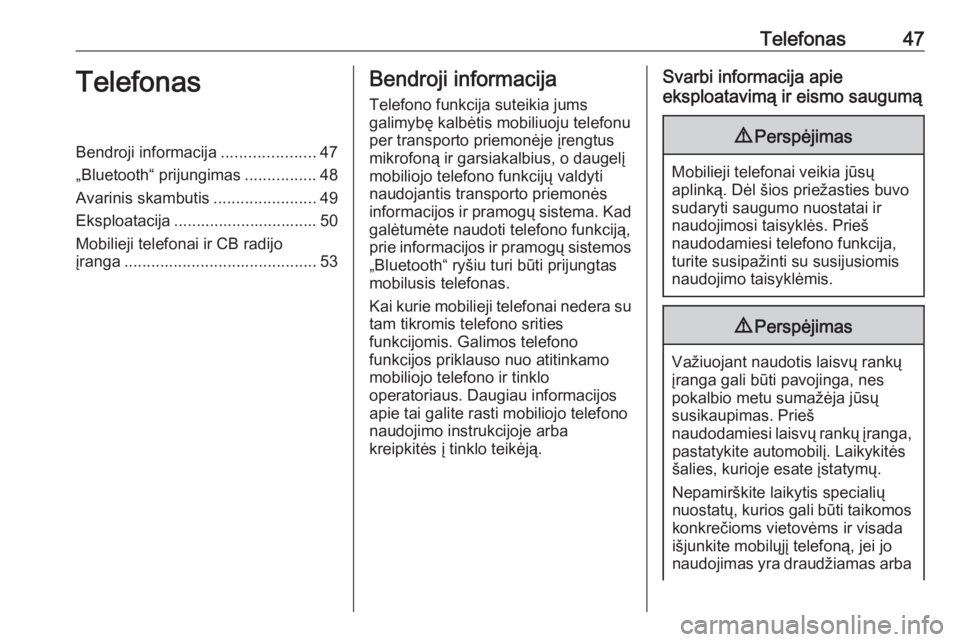
Telefonas47TelefonasBendroji informacija.....................47
„Bluetooth“ prijungimas ................48
Avarinis skambutis .......................49
Eksploatacija ................................ 50
Mobilieji telefonai ir CB radijo
įranga ........................................... 53Bendroji informacija
Telefono funkcija suteikia jums
galimybę kalbėtis mobiliuoju telefonu
per transporto priemonėje įrengtus
mikrofoną ir garsiakalbius, o daugelį
mobiliojo telefono funkcijų valdyti
naudojantis transporto priemonės
informacijos ir pramogų sistema. Kad galėtumėte naudoti telefono funkciją,
prie informacijos ir pramogų sistemos
„Bluetooth“ ryšiu turi būti prijungtas
mobilusis telefonas.
Kai kurie mobilieji telefonai nedera su
tam tikromis telefono srities
funkcijomis. Galimos telefono
funkcijos priklauso nuo atitinkamo
mobiliojo telefono ir tinklo
operatoriaus. Daugiau informacijos
apie tai galite rasti mobiliojo telefono
naudojimo instrukcijoje arba
kreipkitės į tinklo teikėją.Svarbi informacija apie
eksploatavimą ir eismo saugumą9 Perspėjimas
Mobilieji telefonai veikia jūsų
aplinką. Dėl šios priežasties buvo
sudaryti saugumo nuostatai ir
naudojimosi taisyklės. Prieš
naudodamiesi telefono funkcija,
turite susipažinti su susijusiomis
naudojimo taisyklėmis.
9 Perspėjimas
Važiuojant naudotis laisvų rankų
įranga gali būti pavojinga, nes
pokalbio metu sumažėja jūsų
susikaupimas. Prieš
naudodamiesi laisvų rankų įranga, pastatykite automobilį. Laikykitės
šalies, kurioje esate įstatymų.
Nepamirškite laikytis specialių
nuostatų, kurios gali būti taikomos konkrečioms vietovėms ir visada
išjunkite mobilųjį telefoną, jei jo
naudojimas yra draudžiamas arba
Page 48 of 95
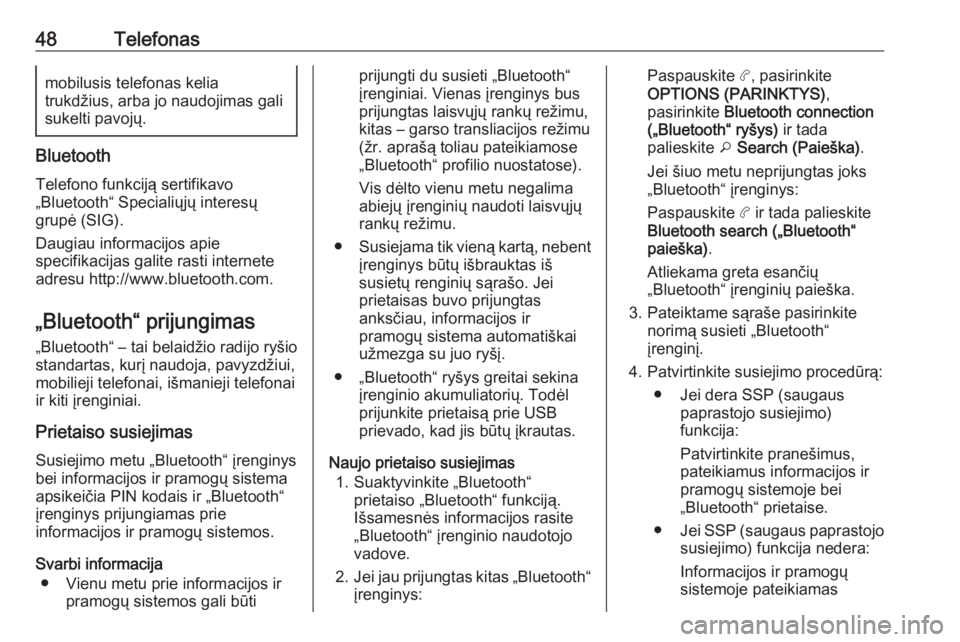
48Telefonasmobilusis telefonas kelia
trukdžius, arba jo naudojimas gali
sukelti pavojų.
Bluetooth
Telefono funkciją sertifikavo
„Bluetooth“ Specialiųjų interesų
grupė (SIG).
Daugiau informacijos apie
specifikacijas galite rasti internete
adresu http://www.bluetooth.com.
„Bluetooth“ prijungimas
„Bluetooth“ – tai belaidžio radijo ryšio
standartas, kurį naudoja, pavyzdžiui,
mobilieji telefonai, išmanieji telefonai
ir kiti įrenginiai.
Prietaiso susiejimas Susiejimo metu „Bluetooth“ įrenginys
bei informacijos ir pramogų sistema
apsikeičia PIN kodais ir „Bluetooth“
įrenginys prijungiamas prie
informacijos ir pramogų sistemos.
Svarbi informacija ● Vienu metu prie informacijos ir pramogų sistemos gali būti
prijungti du susieti „Bluetooth“įrenginiai. Vienas įrenginys bus
prijungtas laisvųjų rankų režimu,
kitas – garso transliacijos režimu
(žr. aprašą toliau pateikiamose
„Bluetooth“ profilio nuostatose).
Vis dėlto vienu metu negalima
abiejų įrenginių naudoti laisvųjų
rankų režimu.
● Susiejama tik vieną kartą, nebent
įrenginys būtų išbrauktas iš
susietų renginių sąrašo. Jei
prietaisas buvo prijungtas
anksčiau, informacijos ir
pramogų sistema automatiškai
užmezga su juo ryšį.
● „Bluetooth“ ryšys greitai sekina įrenginio akumuliatorių. Todėl
prijunkite prietaisą prie USB
prievado, kad jis būtų įkrautas.
Naujo prietaiso susiejimas 1. Suaktyvinkite „Bluetooth“ prietaiso „Bluetooth“ funkciją.
Išsamesnės informacijos rasite
„Bluetooth“ įrenginio naudotojo
vadove.
2. Jei jau prijungtas kitas „Bluetooth“
įrenginys:Paspauskite a, pasirinkite
OPTIONS (PARINKTYS) ,
pasirinkite Bluetooth connection
(„Bluetooth“ ryšys) ir tada
palieskite o Search (Paieška) .
Jei šiuo metu neprijungtas joks
„Bluetooth“ įrenginys:
Paspauskite a ir tada palieskite
Bluetooth search („Bluetooth“
paieška) .
Atliekama greta esančių „Bluetooth“ įrenginių paieška.
3. Pateiktame sąraše pasirinkite norimą susieti „Bluetooth“
įrenginį.
4. Patvirtinkite susiejimo procedūrą: ● Jei dera SSP (saugaus paprastojo susiejimo)
funkcija:
Patvirtinkite pranešimus,
pateikiamus informacijos ir
pramogų sistemoje bei
„Bluetooth“ prietaise.
● Jei SSP (saugaus paprastojo
susiejimo) funkcija nedera:
Informacijos ir pramogų sistemoje pateikiamas
Page 49 of 95
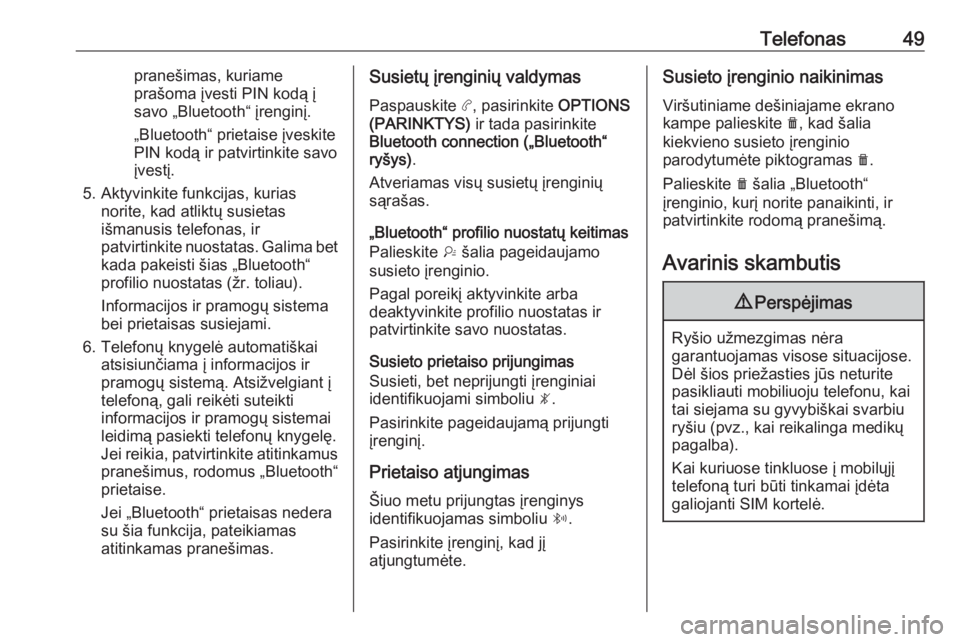
Telefonas49pranešimas, kuriame
prašoma įvesti PIN kodą į
savo „Bluetooth“ įrenginį.
„Bluetooth“ prietaise įveskite
PIN kodą ir patvirtinkite savo
įvestį.
5. Aktyvinkite funkcijas, kurias norite, kad atliktų susietas
išmanusis telefonas, ir
patvirtinkite nuostatas. Galima bet kada pakeisti šias „Bluetooth“
profilio nuostatas (žr. toliau).
Informacijos ir pramogų sistema
bei prietaisas susiejami.
6. Telefonų knygelė automatiškai atsisiunčiama į informacijos ir
pramogų sistemą. Atsižvelgiant į telefoną, gali reikėti suteikti
informacijos ir pramogų sistemai
leidimą pasiekti telefonų knygelę.
Jei reikia, patvirtinkite atitinkamus pranešimus, rodomus „Bluetooth“
prietaise.
Jei „Bluetooth“ prietaisas nedera
su šia funkcija, pateikiamas
atitinkamas pranešimas.Susietų įrenginių valdymas
Paspauskite a, pasirinkite OPTIONS
(PARINKTYS) ir tada pasirinkite
Bluetooth connection („Bluetooth“ ryšys) .
Atveriamas visų susietų įrenginių
sąrašas.
„Bluetooth“ profilio nuostatų keitimas Palieskite † šalia pageidaujamo
susieto įrenginio.
Pagal poreikį aktyvinkite arba
deaktyvinkite profilio nuostatas ir patvirtinkite savo nuostatas.
Susieto prietaiso prijungimas
Susieti, bet neprijungti įrenginiai
identifikuojami simboliu —.
Pasirinkite pageidaujamą prijungti
įrenginį.
Prietaiso atjungimas Šiuo metu prijungtas įrenginys
identifikuojamas simboliu “.
Pasirinkite įrenginį, kad jį
atjungtumėte.Susieto įrenginio naikinimas
Viršutiniame dešiniajame ekrano
kampe palieskite e, kad šalia
kiekvieno susieto įrenginio
parodytumėte piktogramas e.
Palieskite e šalia „Bluetooth“
įrenginio, kurį norite panaikinti, ir patvirtinkite rodomą pranešimą.
Avarinis skambutis9 Perspėjimas
Ryšio užmezgimas nėra
garantuojamas visose situacijose.
Dėl šios priežasties jūs neturite
pasikliauti mobiliuoju telefonu, kai
tai siejama su gyvybiškai svarbiu
ryšiu (pvz., kai reikalinga medikų
pagalba).
Kai kuriuose tinkluose į mobilųjį
telefoną turi būti tinkamai įdėta
galiojanti SIM kortelė.
Page 50 of 95
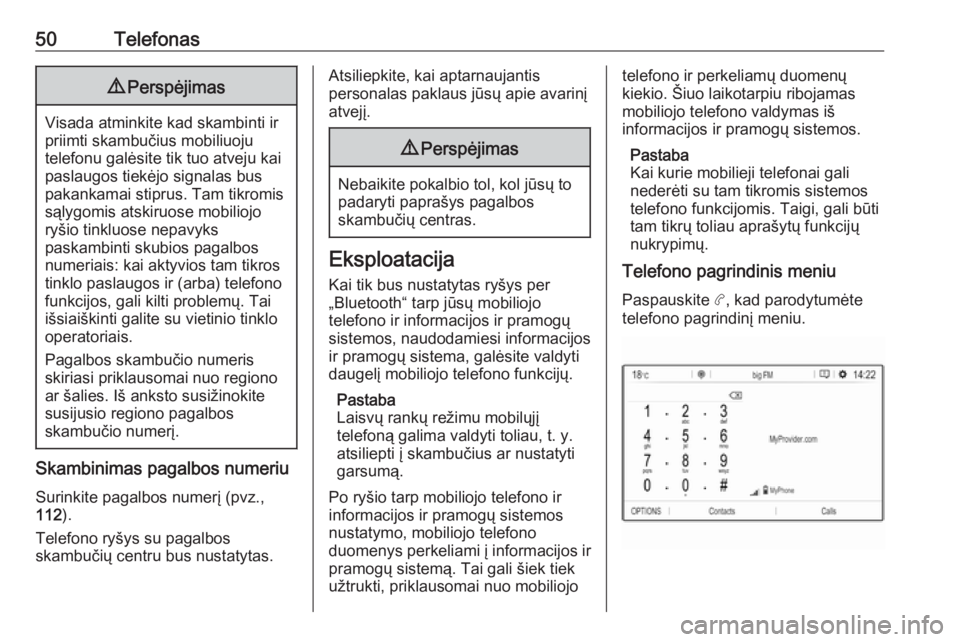
50Telefonas9Perspėjimas
Visada atminkite kad skambinti ir
priimti skambučius mobiliuoju
telefonu galėsite tik tuo atveju kai
paslaugos tiekėjo signalas bus
pakankamai stiprus. Tam tikromis
sąlygomis atskiruose mobiliojo
ryšio tinkluose nepavyks
paskambinti skubios pagalbos
numeriais: kai aktyvios tam tikros
tinklo paslaugos ir (arba) telefono
funkcijos, gali kilti problemų. Tai
išsiaiškinti galite su vietinio tinklo
operatoriais.
Pagalbos skambučio numeris
skiriasi priklausomai nuo regiono
ar šalies. Iš anksto susižinokite
susijusio regiono pagalbos
skambučio numerį.
Skambinimas pagalbos numeriu
Surinkite pagalbos numerį (pvz.,
112 ).
Telefono ryšys su pagalbos
skambučių centru bus nustatytas.
Atsiliepkite, kai aptarnaujantis
personalas paklaus jūsų apie avarinį
atvejį.9 Perspėjimas
Nebaikite pokalbio tol, kol jūsų to
padaryti paprašys pagalbos
skambučių centras.
Eksploatacija
Kai tik bus nustatytas ryšys per
„Bluetooth“ tarp jūsų mobiliojo
telefono ir informacijos ir pramogų
sistemos, naudodamiesi informacijos ir pramogų sistema, galėsite valdytidaugelį mobiliojo telefono funkcijų.
Pastaba
Laisvų rankų režimu mobilųjį
telefoną galima valdyti toliau, t. y.
atsiliepti į skambučius ar nustatyti garsumą.
Po ryšio tarp mobiliojo telefono ir
informacijos ir pramogų sistemos
nustatymo, mobiliojo telefono
duomenys perkeliami į informacijos ir
pramogų sistemą. Tai gali šiek tiek
užtrukti, priklausomai nuo mobiliojo
telefono ir perkeliamų duomenų
kiekio. Šiuo laikotarpiu ribojamas
mobiliojo telefono valdymas iš
informacijos ir pramogų sistemos.
Pastaba
Kai kurie mobilieji telefonai gali
nederėti su tam tikromis sistemos
telefono funkcijomis. Taigi, gali būti
tam tikrų toliau aprašytų funkcijų
nukrypimų.
Telefono pagrindinis meniu
Paspauskite a, kad parodytumėte
telefono pagrindinį meniu.
Page 51 of 95
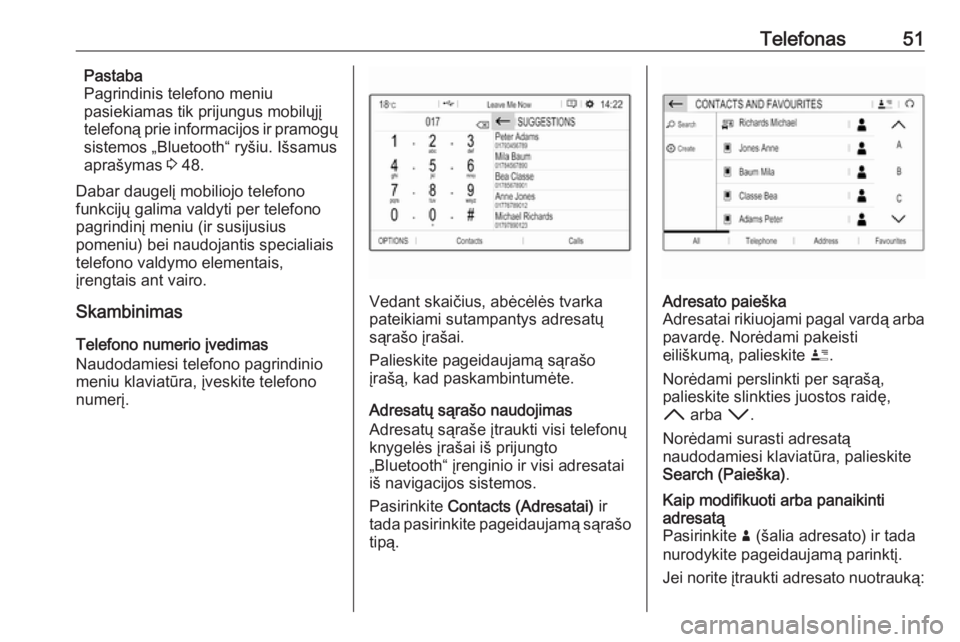
Telefonas51Pastaba
Pagrindinis telefono meniu
pasiekiamas tik prijungus mobilųjį
telefoną prie informacijos ir pramogų
sistemos „Bluetooth“ ryšiu. Išsamus
aprašymas 3 48.
Dabar daugelį mobiliojo telefono
funkcijų galima valdyti per telefono
pagrindinį meniu (ir susijusius
pomeniu) bei naudojantis specialiais
telefono valdymo elementais,
įrengtais ant vairo.
Skambinimas
Telefono numerio įvedimas
Naudodamiesi telefono pagrindinio
meniu klaviatūra, įveskite telefono
numerį.
Vedant skaičius, abėcėlės tvarka
pateikiami sutampantys adresatų
sąrašo įrašai.
Palieskite pageidaujamą sąrašo
įrašą, kad paskambintumėte.
Adresatų sąrašo naudojimas
Adresatų sąraše įtraukti visi telefonų
knygelės įrašai iš prijungto
„Bluetooth“ įrenginio ir visi adresatai
iš navigacijos sistemos.
Pasirinkite Contacts (Adresatai) ir
tada pasirinkite pageidaujamą sąrašo
tipą.
Adresato paieška
Adresatai rikiuojami pagal vardą arba pavardę. Norėdami pakeisti
eiliškumą, palieskite ï.
Norėdami perslinkti per sąrašą,
palieskite slinkties juostos raidę,
H arba I.
Norėdami surasti adresatą
naudodamiesi klaviatūra, palieskite
Search (Paieška) .Kaip modifikuoti arba panaikinti
adresatą
Pasirinkite ð (šalia adresato) ir tada
nurodykite pageidaujamą parinktį.
Jei norite įtraukti adresato nuotrauką: